예전에 쓰던 깃허브를 다시 시작하려는데 다시 새출발하고자 계정 이름(user name)과 닉네임(name)을 바꾸려 했다. 해당 과정을 아래에 적어둔다.
(참고) 깃허브에서는 username과 name은 구분되어 있다.
username은 계정 자체의 이름이고 깃허브 페이지 주소에 쓰인다. (ex. github.com/hoohahaBIGHEAD) 중복이 안 된다.
name은 본인의 닉네임이라고 생각하면 된다. contribute하거나 mention될 때 쓰인다. 중복이 된다. 없다면 username이 대신 쓰인다.
계정 이름 바꾸기(username)
1. 우측 상단의 프로필 아이콘을 누르고 'Settings'를 누른다.

2. 'Account'에서 'Change username'을 누른다.

이때 아래와 같은 경고창이 뜬다. 해당 경고는 아래와 같다.

해석하면 다음과 같다.
우리는 이전 프로필 페이지에 대한 리디렉션을 설정하지 않습니다.
우리는 페이지 사이트에 대한 리디렉션을 설정하지 않습니다.
우리는 리포지토리(웹 및 깃 액세스)에 대한 리디렉션을 만들 것입니다.
이름을 바꾸는 데 몇 분이 걸릴 수 있습니다.
리포지토리에만 리다이렉트할 것이니 관련된 다른 것들은 알아서 바꾸라는 뜻이다.
3. 이름을 입력하고 바꾼다.

사용 가능한 이름인지 확인하고 'Change my username'을 누르면

이렇게 깃허브 계정 이름이 바뀌었다.
이렇게 위와 같은 방법으로 계정 이름을 바꿀 수 있다.
닉네임 바꾸기(username)
닉네임 변경은 훨씬 쉽다.
1. 우측 상단의 프로필 아이콘을 누르고 'Settings'를 누른다.

2. 'Name'에 원하는 닉네임을 넣고 하단의 'Update profile'을 누른다. 계정 생성 시 설정하지 않았다면 공백이다.

업데이트 버튼을 누르면 상단에 아래와 같이 성공적으로 업데이트되었다고 알려준다.

프로필을 보면 아래와 같이 기존에는 없던 이름이 생성되었음(기존에 있었으면 변경됨)을 알 수 있다.
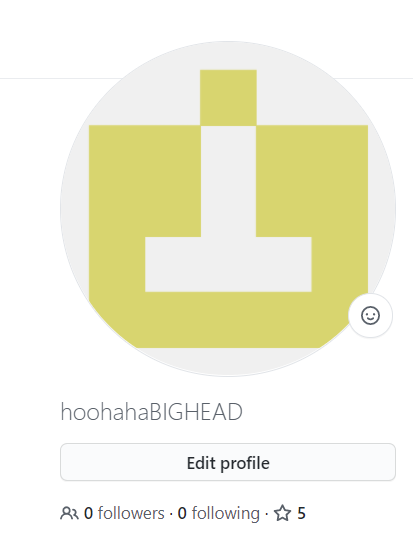

이 글이 도움이 되었기를 바랍니다.
GitHub 관련 글
[Github]깃허브 Repository를 Public / Private로 변경하는 법
[Github]IntelliJ에서 깃허브로 프로젝트 연동하는 법
[Github] Git Bash에서 로그인한 계정 변경하는 법
'CS > GitHub' 카테고리의 다른 글
| [GitHub] 깃허브에서 폴더 추가하는 법 (0) | 2021.05.15 |
|---|---|
| [GitHub] Git Bash에서 로그인한 계정 변경하는 법 (2) | 2021.05.14 |
| [GitHub]IntelliJ에서 깃허브로 프로젝트 연동하는 법 (0) | 2021.05.13 |
| [GitHub]깃허브 Repository 삭제하는 법 (0) | 2021.05.12 |
| [GitHub]깃허브 Repository를 Public / Private로 변경하는 법 (0) | 2021.05.11 |